Agregar y quitar protección en un documento de Word

Quitar protección en un documento de Word
-
En un documento abierto, haga clic en Archivo > Información > Proteger documento.
Verá las opciones siguientes.
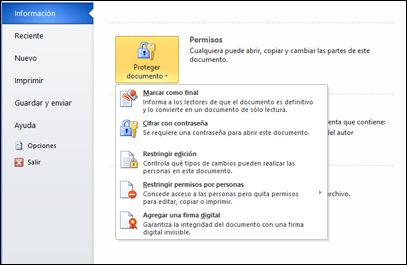
-
Quitar Marcar como final: Cuando
marca un documento como final, Word le pide que guarde el archivo. La
próxima vez que lo abra, verá un mensaje amarillo MARCADO COMO FINAL en la parte superior del documento. Si hace clic enEditar de todos modos, el documento ya no estará marcado como final.
-
Quitar el cifrado de contraseña: Para quitar el cifrado de contraseña del documento, abra el documento y escriba la contraseña en el cuadro Contraseña. Después haga clic en Archivo > Información >Proteger documento > Cifrar con contraseña. Elimine el contenido del cuadro Contraseña, haga clic en Aceptar y luego vuelva a guardar el documento.
-
Quitar restricciones de edición: Para quitar las restricciones de edición, haga clic en Detener protección en la parte inferior del panel Restringir edición.
-
Quitar o cambiar el acceso restringido: Para quitar o cambiar el acceso restringido, abra el archivo y haga clic enCambiar permisos en la barra amarilla de la parte superior del documento.
-
Quitar una firma digital: Para quitar una firma digital, abra el archivo, haga clic con el botón derecho en la línea de firma y haga clic en Quitar firma. O bien, haga clic en la flecha situada junto a la firma en el panel Firmas y después haga clic en Quitar firma.
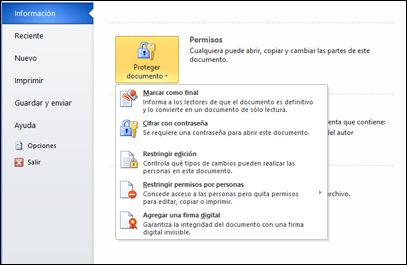

No hay comentarios:
Publicar un comentario